วิธีใช้บล็อกแกลเลอรี WordPress
เผยแพร่แล้ว: 2021-08-10การรู้วิธีใช้บล็อก รูปภาพ มีประโยชน์เมื่อคุณต้องการแทรกไฟล์สื่อเดียวในบทความหรือหน้าบนไซต์ WordPress ของคุณ อย่างไรก็ตาม ถ้าคุณต้องการเพิ่มคอลเลกชันภาพถ่ายล่ะ เพื่อที่คุณสามารถใช้บล็อก แกลลอรี่
บล็อก WordPress Gallery ทำให้การเพิ่มรูปภาพหลายภาพในบทความและหน้า WordPress ของคุณเป็นเรื่องง่ายและรวดเร็ว ในบทความนี้ เราจะอธิบายว่าบล็อก แกลเลอรี คืออะไรและทำงานอย่างไร นอกจากนี้เรายังมีเคล็ดลับและแนวทางปฏิบัติที่ดีที่สุดสำหรับการใช้งานบนเว็บไซต์ของคุณอย่างมีประสิทธิภาพ ไปกันเถอะ!
วิธีเพิ่มบล็อกแกลลอรี่ในหน้าหรือโพสต์ของคุณ
หากต้องการเพิ่มบล็อก แกลเลอรี ลงในไซต์ WordPress ของคุณ ก่อนอื่นให้ไปที่หน้าหรือโพสต์ใดๆ (ใหม่หรือที่มีอยู่) จากนั้น คลิกที่ปุ่ม Add Block – เครื่องหมายบวก (+) – และค้นหา “Gallery”:
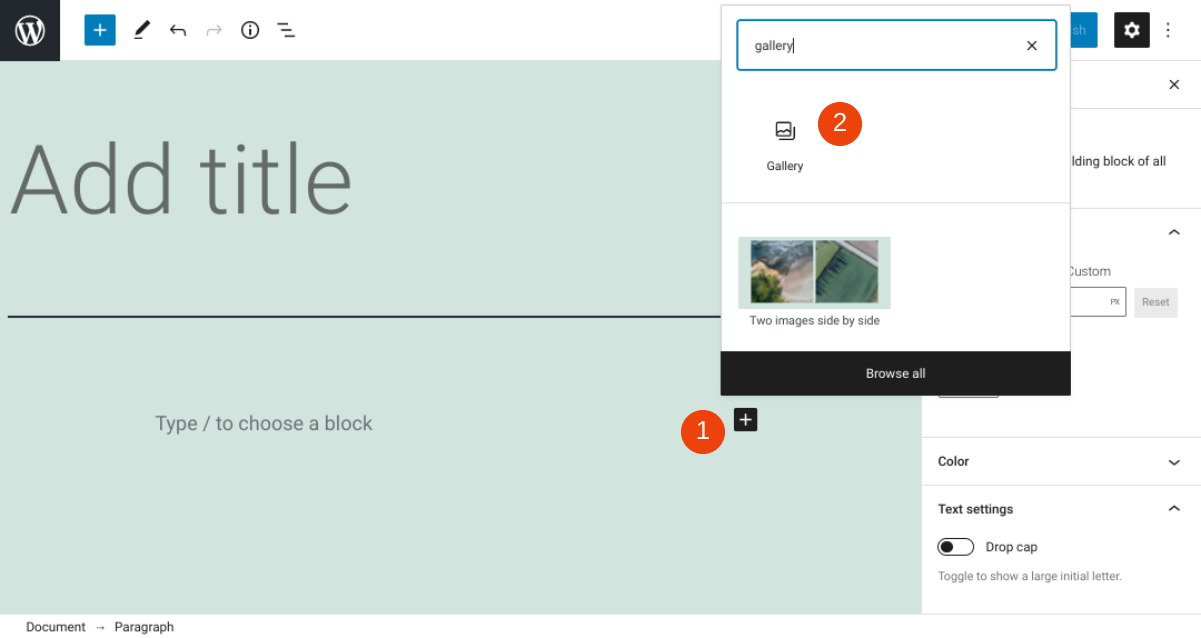
คุณสามารถคลิกที่บล็อก แกลเลอรี เพื่อแทรกหรือลากและวางไอคอนลงในเครื่องมือแก้ไข อีกวิธีหนึ่ง คุณสามารถพิมพ์ “/gallery” ลงในเครื่องมือแก้ไขได้โดยตรง แล้วกดปุ่ม Enter
เมื่อคุณแทรกบล็อก แกลเลอ รี คุณจะมีตัวเลือกสองสามอย่างในการเพิ่มรูปภาพของคุณ คุณสามารถคลิกปุ่ม อัปโหลด เพื่อเลือกรูปภาพจากคอมพิวเตอร์ของคุณ หรือเลือก Media Library เพื่อเลือกรูปภาพที่อัปโหลดไปยังเว็บไซต์ของคุณแล้ว:
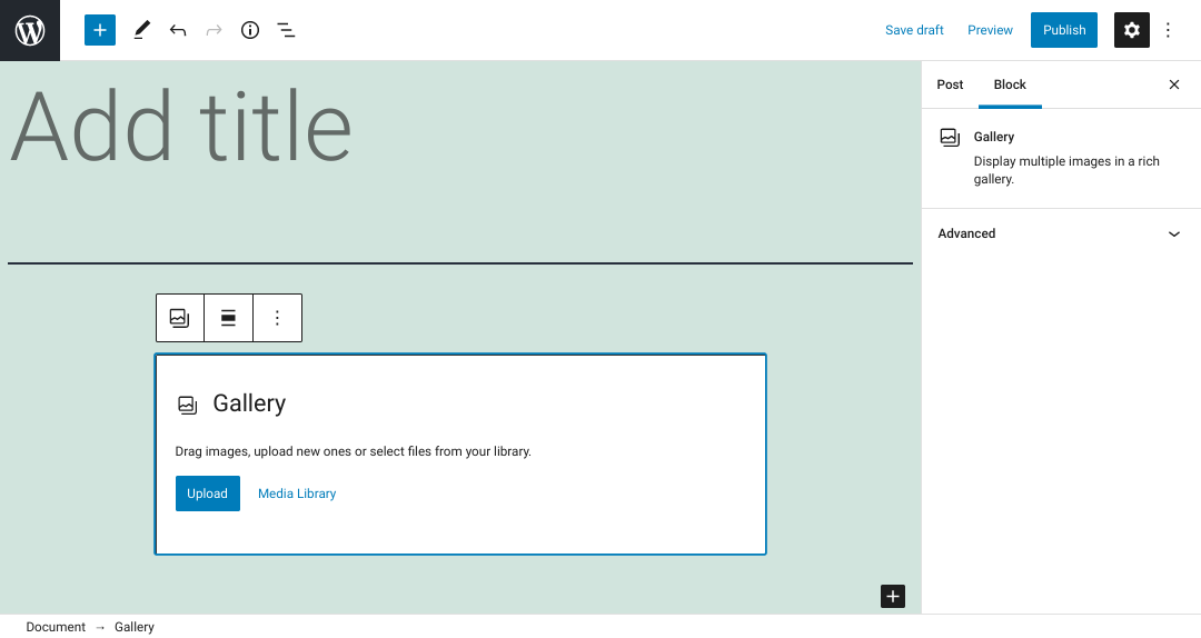
ด้วยตัวเลือกใดตัวเลือกหนึ่ง คุณสามารถค้นหาและเลือกรูปภาพทั้งหมดที่คุณต้องการใช้ หลังจากนั้นจะปรากฏภายในบล็อก:

อย่างที่คุณเห็น มีตัวเลือกในการปรับการจัดแนวบล็อกในแถบเครื่องมือด้านบน รวมถึงการตั้งค่าต่างๆ ในเมนูด้านขวา มาดูกันดีกว่าว่าแต่ละตัวเลือกเหล่านี้คืออะไรและใช้งานอย่างไร
แกลลอรี่บล็อกการตั้งค่าและตัวเลือก
ในแถบเครื่องมือสำหรับบล็อก แกลเลอ รี คุณสามารถคลิกที่ไอคอนการ จัดแนว เพื่อเปลี่ยนตำแหน่งของแกลเลอรีบนหน้า ค่าเริ่มต้นคือการจัดชิดซ้าย แต่คุณสามารถย้ายบล็อกไปทางขวาหรือกึ่งกลางของหน้าได้:
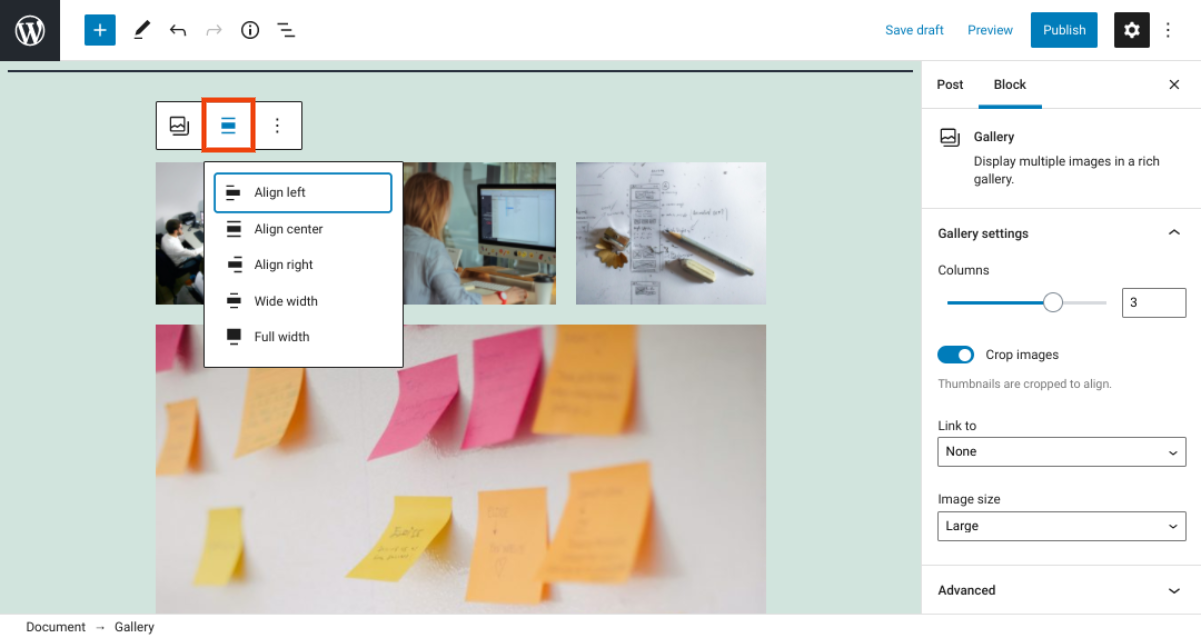
นอกจากนี้คุณยังสามารถเลือกจากแบบเต็มหรือความกว้างกว้าง - หลังจะขยายแกลลอรี่เกินกว่าความกว้างของส่วนเนื้อหาทั่วไปสำหรับธีมของคุณ หากคุณคลิกที่จุดแนวตั้งสามจุด คุณจะพบตัวเลือกอื่นๆ จำนวนหนึ่ง รวมถึงตัวเลือกเพื่อ:
- คัดลอกบล็อก
- แทรกบล็อกอื่นก่อนหรือหลังบล็อกปัจจุบัน
- ย้ายบล็อก แกลลอรี่
- แก้ไขบล็อกเป็น HTML
- เพิ่มบล็อก แกลเลอรีลงใน บล็อกที่นำกลับมาใช้ใหม่ได้
หนึ่งในสิ่งที่มีประโยชน์มากที่สุดเกี่ยวกับบล็อกของ แกลเลอรี ก็คือ บล็อกนี้ไม่ให้คุณเพิ่มรูปภาพหลายรูปในหน้า WordPress หรือโพสต์พร้อมกันได้ คุณยังสามารถใช้เพื่อจัดเรียงภาพเหล่านั้นตามที่คุณต้องการ ตัวอย่างเช่น คุณสามารถปรับแต่งจำนวนคอลัมน์ที่รวมไว้ และขนาดของรูปภาพในแกลเลอรีได้
คุณสามารถเปลี่ยนจำนวนคอลัมน์แกลเลอรีได้ในส่วน การตั้งค่า แกลเลอรีในเมนูด้านขวา:
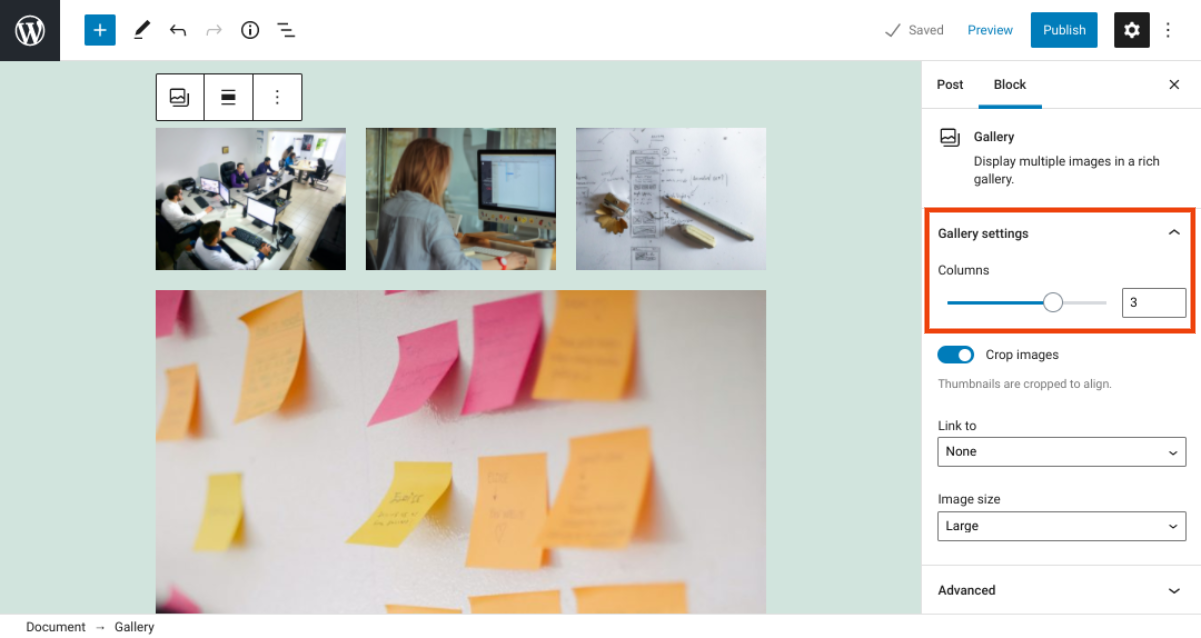
หากต้องการเปลี่ยนจำนวนคอลัมน์ คุณสามารถใช้แถบเลื่อนหรือป้อนค่าที่คุณต้องการลงในช่องข้อความก็ได้ คุณยังสามารถใช้ตัวเลือกการสลับ ครอบตัดรูปภาพ :
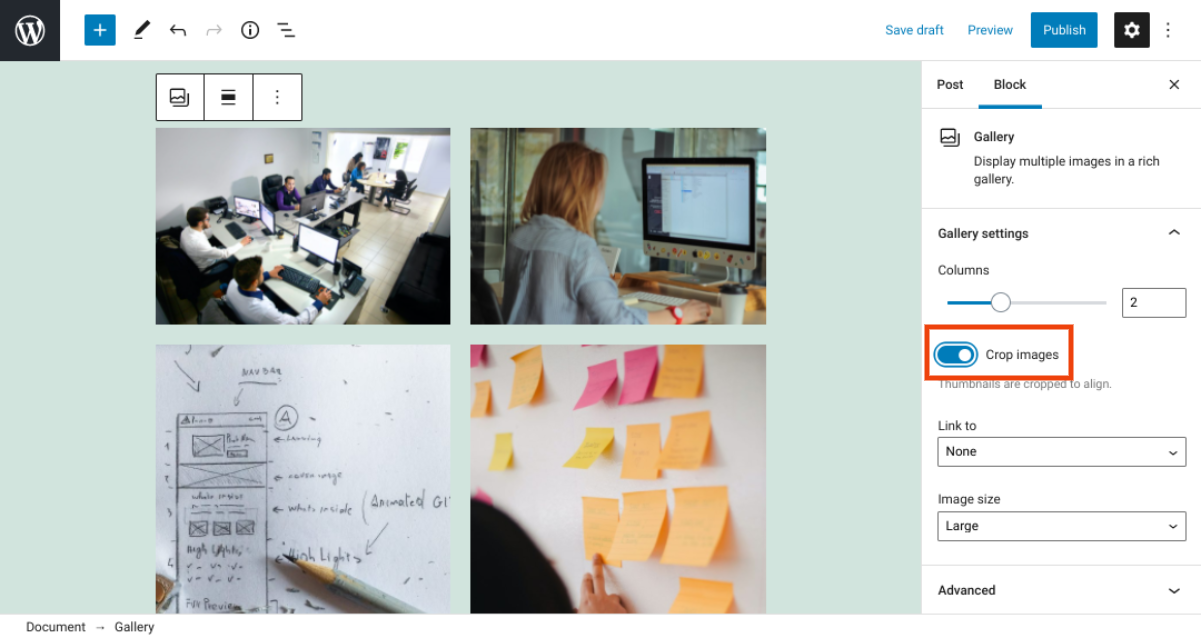
การตั้งค่านี้เปิดใช้งานโดยค่าเริ่มต้น เพื่อให้ภาพถูกครอบตัดอย่างเท่าเทียมกัน อย่างไรก็ตาม หากคุณปิดการทำงานนี้ รูปภาพจะปรากฏในเวอร์ชันดั้งเดิมโดยอัตโนมัติ

ใต้เมนูดรอปดาวน์ ลิงก์ไปยัง คุณสามารถเลือกไฮเปอร์ลิงก์แกลเลอรีไปยัง หน้าเอกสารแนบ หรือ ไฟล์สื่อ เมื่อใช้เมนูแบบเลื่อนลง ขนาดรูปภาพ คุณสามารถปรับขนาดรูปภาพได้ โดยมีตัวเลือกเป็น Thumbnail, Medium , Large หรือ Full Size
สุดท้าย คุณจะพบตัวเลือกเพิ่มเติมอีกสองสามรายการโดยคลิกที่ภาพแต่ละภาพภายในแกลเลอรี:
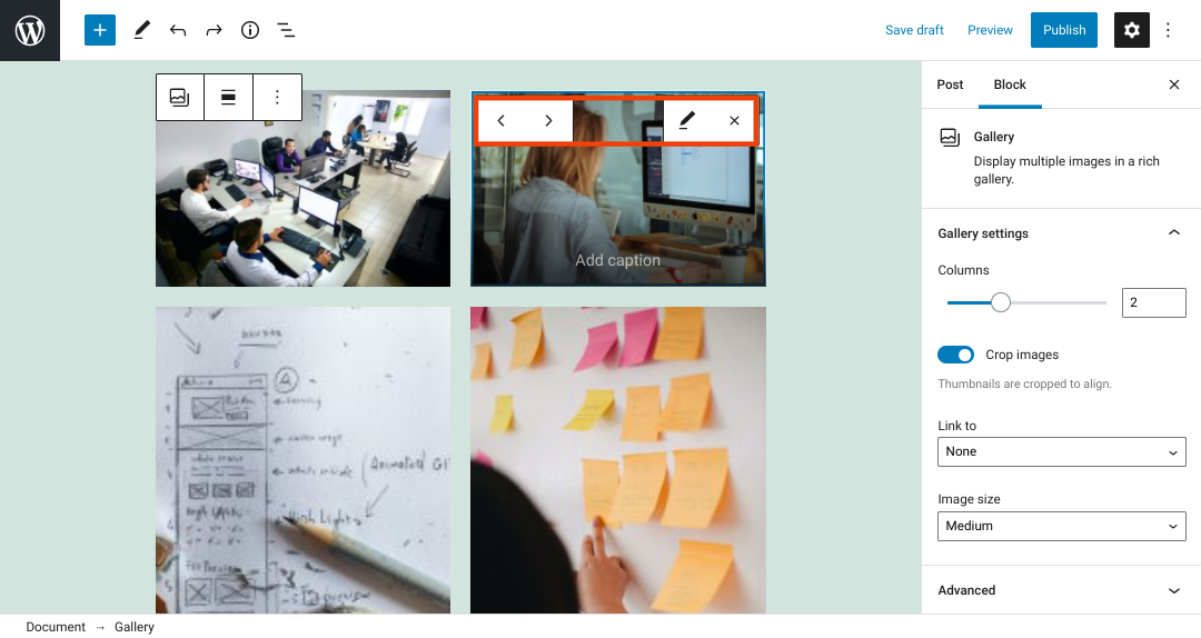
หากคุณต้องการแก้ไขภาพเดียว คุณสามารถคลิกที่ไอคอนดินสอ คุณสามารถเลือกไอคอน X เพื่อลบออกจากบล็อก แกลเลอรี ทั้งหมดได้ หากต้องการเลื่อนไปข้างหน้าหรือข้างหลังในกลุ่มรูปภาพ คุณสามารถใช้ปุ่มลูกศรได้
เคล็ดลับและแนวทางปฏิบัติที่ดีที่สุดสำหรับการใช้บล็อกแกลเลอรีอย่างมีประสิทธิภาพ
ตอนนี้เราได้ครอบคลุมพื้นฐานของบล็อก แกลเลอรี แล้ว คุณก็พร้อมที่จะเรียนรู้วิธีนำไปใช้อย่างมีประสิทธิภาพ มีแนวทางปฏิบัติที่ดีที่สุดจำนวนหนึ่งที่คุณสามารถจำไว้เพื่อให้ได้รับประโยชน์สูงสุดจากคุณลักษณะ WordPress นี้
ขั้นแรก เราขอแนะนำให้คุณตรวจสอบให้แน่ใจว่าได้เปิดคุณลักษณะ ครอบตัดรูปภาพ หลังจากที่คุณแทรกบล็อก แกลเลอรี แล้ว ตัวเลือกนี้จะมีประโยชน์อย่างยิ่งเมื่อคุณมีรูปภาพขนาดและรูปร่างต่างๆ ซึ่งบางครั้งอาจดูยุ่งเหยิงตามค่าเริ่มต้น
เมื่อคุณเปิดใช้งานคุณสมบัตินี้ จะทำให้แน่ใจได้ว่ารูปภาพทั้งหมดภายในแกลเลอรีจะมีลักษณะเหมือนกัน วิธีนี้ช่วยให้ดูเป็นมืออาชีพ มีระเบียบ และสวยงามยิ่งขึ้น
ขั้นต่อไป สิ่งสำคัญคือต้องตรวจสอบให้แน่ใจว่ารูปภาพแต่ละรูปที่คุณอัปโหลดไปยังแกลเลอรี WordPress ได้รับการปรับให้เหมาะสมอย่างเหมาะสม ซึ่งรวมถึง:
- การเลือกชื่อไฟล์ที่เป็นมิตรกับ SEO
- การเพิ่มข้อความแสดงแทน (“ข้อความแสดงแทน”)
- ตรวจสอบให้แน่ใจว่าแต่ละภาพถูกบีบอัด
การปฏิบัติตามแนวทางปฏิบัติที่ดีที่สุดในการเพิ่มประสิทธิภาพภาพเหล่านี้สามารถช่วยปรับปรุงประสิทธิภาพของเว็บไซต์ของคุณได้ นอกจากนี้ยังสามารถเพิ่มอันดับของเครื่องมือค้นหาของคุณได้อีกด้วย
สุดท้าย คุณอาจลองเพิ่มคำอธิบายภาพให้กับแต่ละภาพภายในแกลเลอรีของคุณ ซึ่งจะช่วยให้ข้อมูลบริบทและข้อมูลพื้นฐานที่จำเป็นแก่ผู้เยี่ยมชมของคุณขณะที่พวกเขาเรียกดูข้อมูลดังกล่าว
คำถามที่พบบ่อยเกี่ยวกับ Gallery Block
ณ จุดนี้ คุณควรเข้าใจบล็อก แกลเลอรี และวิธีใช้งาน เพื่อให้แน่ใจว่าครอบคลุมพื้นฐานทั้งหมด มาดูคำถามที่พบบ่อยเกี่ยวกับองค์ประกอบนี้
ฉันจะหาคลังภาพบล็อกใน WordPress ได้ที่ไหน
หากต้องการค้นหาบล็อก แกลเลอ รี ให้ไปที่โพสต์หรือหน้าใดก็ได้ จากนั้น คลิกที่ไอคอนเครื่องหมายบวก (+) แล้วพิมพ์ "คลังภาพ" ในช่องค้นหา เพียงคลิกที่ตัวเลือก แกลเลอ รี หรือลากและวางลงในเครื่องมือแก้ไขเพื่อแทรกบล็อก หรือคุณสามารถค้นหาบล็อก Gallery โดยการพิมพ์“/ แกลลอรี่” ลงในโปรแกรมแก้ไขโดยตรงและจากนั้นกดปุ่ม Enter บนแป้นพิมพ์ของคุณ
บล็อกแกลลอรี่ทำอะไร?
บล็อก แกลเลอรี ช่วยให้คุณสามารถเพิ่มรูปภาพหลายรูปในโพสต์ของคุณได้ในที่เดียว คุณสามารถปรับขนาดและจัดเรียงพวกมันได้อย่างง่ายดายอย่างสวยงามภายใน WordPress Block Editor ตัวอย่างเช่น คุณสามารถเลือกจำนวนคอลัมน์ที่จะใช้และปรับขนาดของรูปภาพได้
ฉันสามารถเพิ่มแกลเลอรีบล็อกได้ทุกที่ใน WordPress หรือไม่
คุณสามารถเพิ่มบล็อก แกลเลอรี ในหน้าใดก็ได้หรือโพสต์บนไซต์ WordPress ของคุณ นอกจากนี้ คุณสามารถใช้วิดเจ็ต WordPress เพื่อเพิ่มบล็อก แกลเลอรี ในพื้นที่อื่นๆ ของไซต์ของคุณได้ เช่น ส่วนท้าย
บทสรุป
ขั้นตอนการแทรกรูปภาพลงในบทความหรือหน้า WordPress นั้นง่ายพอสมควร อย่างไรก็ตาม อาจมีบางครั้งที่คุณต้องการจัดกลุ่มรูปภาพหลายภาพและเพิ่มทั้งหมดพร้อมกัน เมื่อเป็นกรณีนี้ คุณสามารถใช้ประโยชน์จากบล็อก แกลเลอรี ได้
ตามที่เราได้พูดคุยกันในโพสต์นี้ คุณสามารถแทรกบล็อกนี้ลงในโพสต์และเพจของคุณ (รวมถึงพื้นที่แถบด้านข้างและส่วนท้ายผ่านวิดเจ็ต) เพื่ออัปโหลดและจัดเรียงรูปภาพหลายภาพพร้อมกันได้อย่างง่ายดาย บล็อกนี้ให้คุณปรับขนาดและจัดระเบียบรูปภาพได้ตามใจชอบ คุณสามารถใช้มันเพื่อปรับปรุงรูปลักษณ์โดยรวมของเพจของคุณ โดยไม่ต้องออกจากตัวแก้ไขหรือใช้ปลั๊กอินแกลเลอรีของบุคคลที่สาม
คุณมีคำถามใด ๆ เกี่ยวกับการใช้บล็อก แกลเลอรี หรือไม่? แจ้งให้เราทราบในส่วนความคิดเห็นด้านล่าง!
ภาพเด่นผ่าน PureSolution / shutterstock
